Lär dig hur du skapar viktiga juridiska dokument – Användarvillkor och Sekretesspolicy – för din webbplats.
I den här guiden går vi igenom enkla steg för att ställa in dessa dokument, vilket säkerställer tydlighet och överensstämmelse med Pixpas användarvänliga verktyg. Låt oss skapa förtroende och skydd för dig och dina besökare med bara några klick!
I den här artikeln:
Skapa en sida
För att lägga till en ny sida, följ stegen nedan:
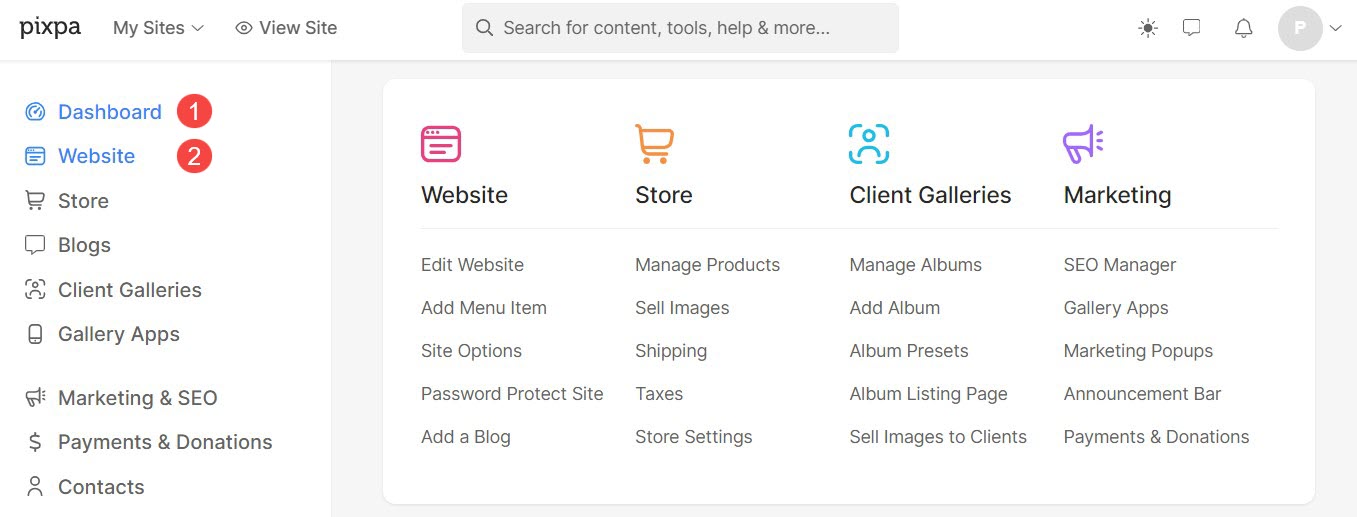
- Klicka på Lägg till menyalternativ (3) knappen. En sidofält dyker upp där du kan välja mellan olika menyalternativ.
- Klicka på Sida (4) objekt.
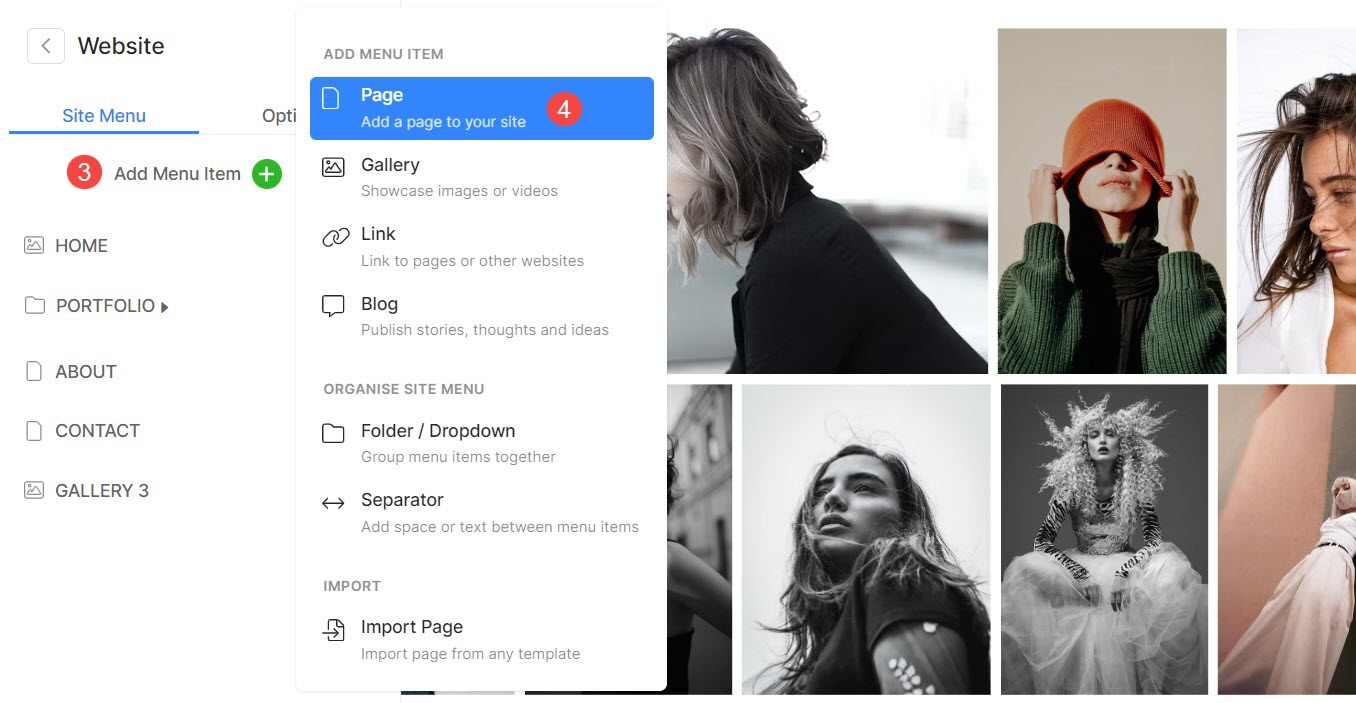
- En popup kommer att visas som ber dig om Page Title (5). Ange en relevant titel och klicka på Fortsätta (6).
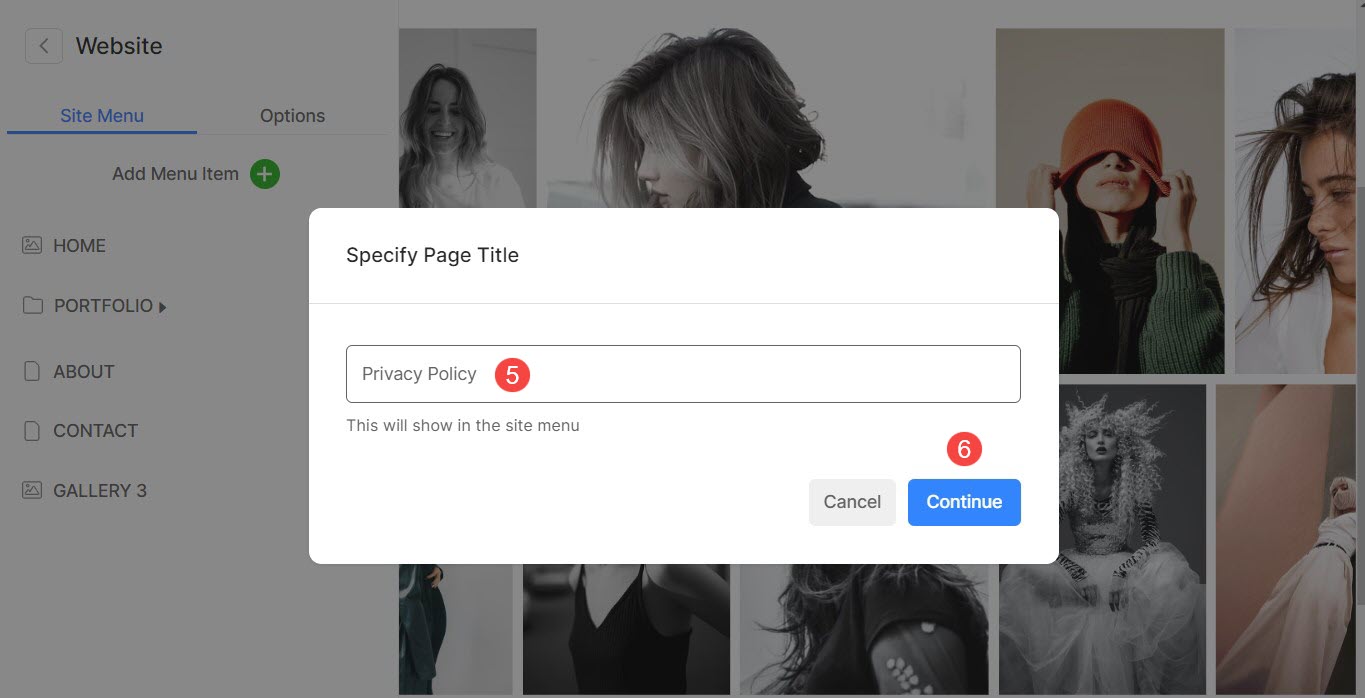
- Nu kommer du att se olika förinställningar för sidan. Klicka på Sekretesspolicy (7) fliken där du kan välj en förinställning (8) speciellt utformad för sekretesssida.
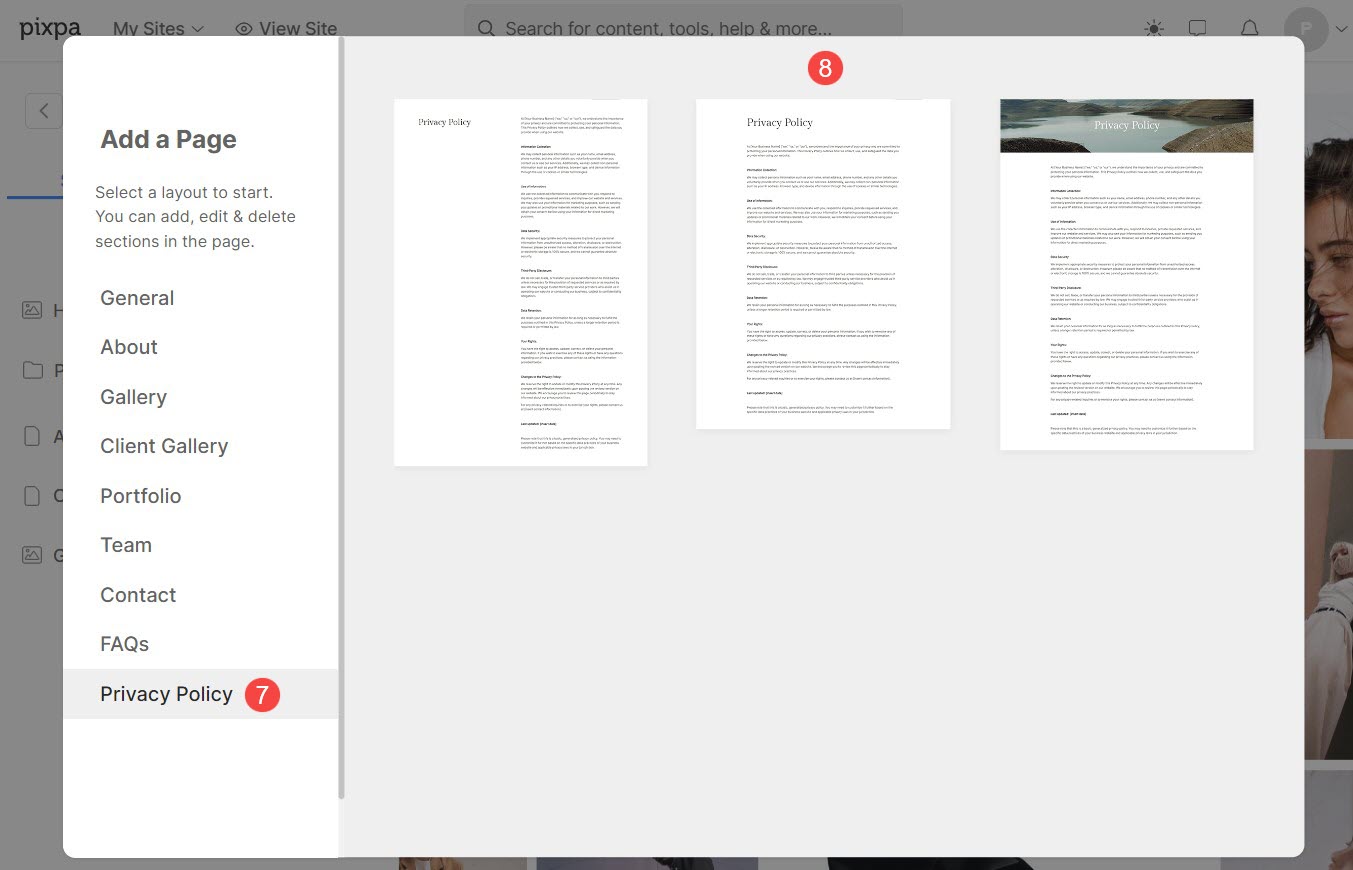
Grattis! Du har lagt till en sekretesspolicysida på din webbplats.
Redigera användarvillkor och sekretesspolicysida
Du har möjlighet att enkelt ändra sektionerna som automatiskt ingår i förinställningen eller lägga till flera sektioner enligt dina önskemål och anpassa sidan.
Ta en titt på denna screencast om hur man lägger till/tar bort avsnitt och redigerar dem:
Klicka här för att utforska mer om de olika avsnitten som är tillgängliga för att anpassa sidan.
Dölj sidan från webbplatsmenyn
För att dölja sidan från att visas i webbplatsmenyn måste du välja att dölja den. Följ stegen nedan för att dölja sidan.
- Gå till Webbplats (1) del av studion.
- Håll muspekaren över sidan du har skapat och du kommer att märka en blå treprickar (2) ikon. Klicka på det.
- Du kommer att se alternativet Göm i webbplatsmenyn (3). Klicka på det.
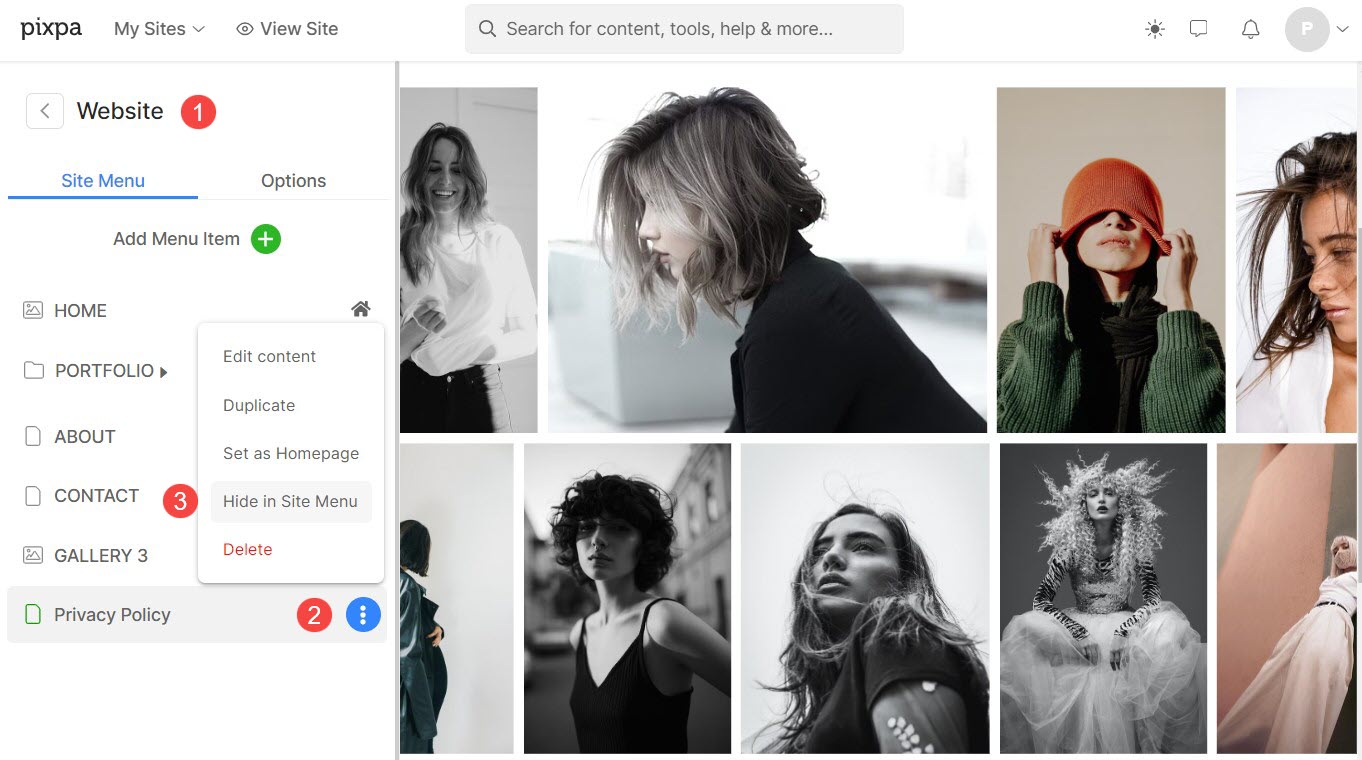
Nu kommer sidan inte att visas i webbplatsmenyn.
Lägg till sidlänk i sidfot
Du kan lägga till länken till sidan med användarvillkor och sekretesspolicyer i sidfoten på din webbplats.
Följ stegen som nämns nedan:
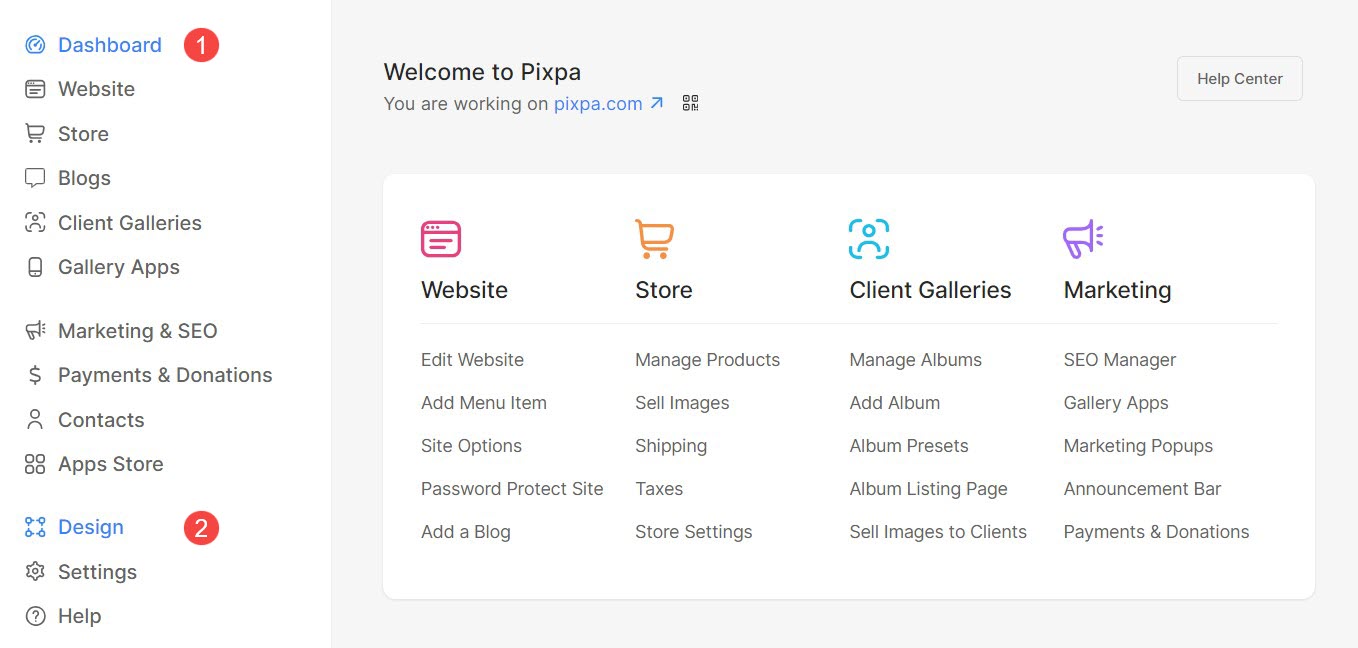
- Under designsektionen ser du Sidfot (3) alternativ. Klicka på det.
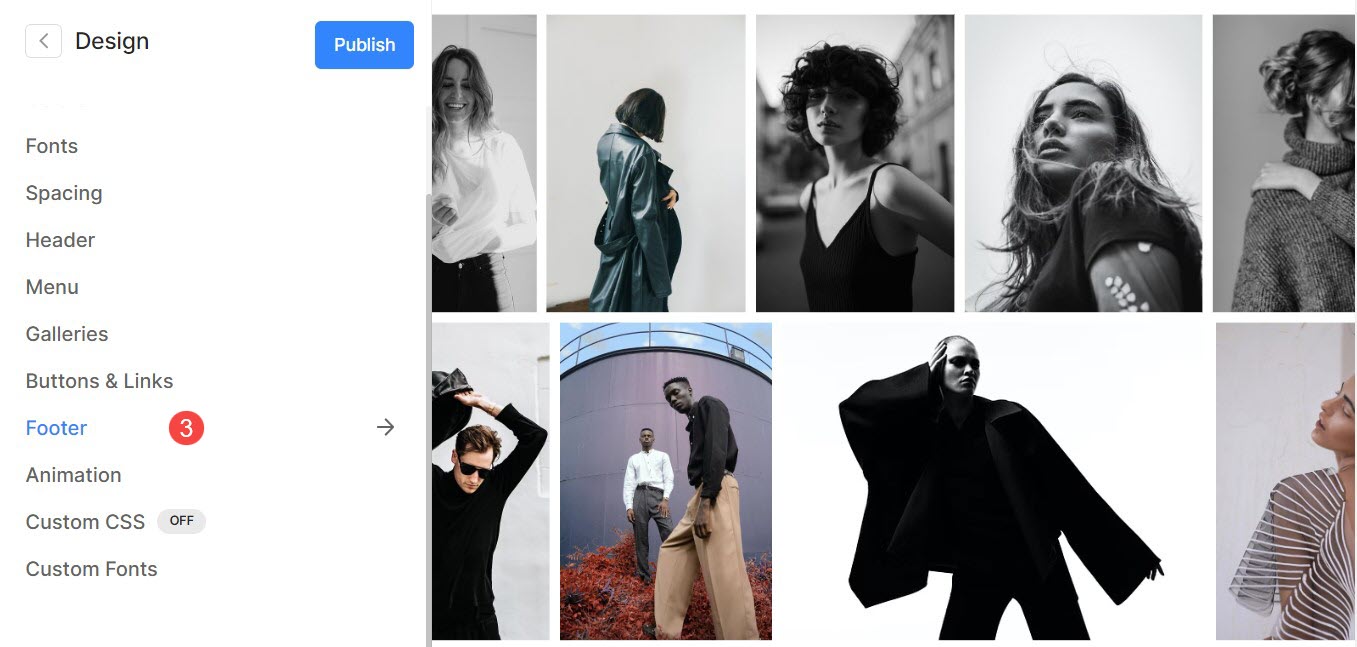
- Här ser du alternativ ang Sidfotstext (4). Ange texten som du vill visa för sidan med användarvillkor och sekretesspolicy och markera texten (5).
- Klicka på Länk (6) ikon och sedan, Infoga länk (7) alternativet.
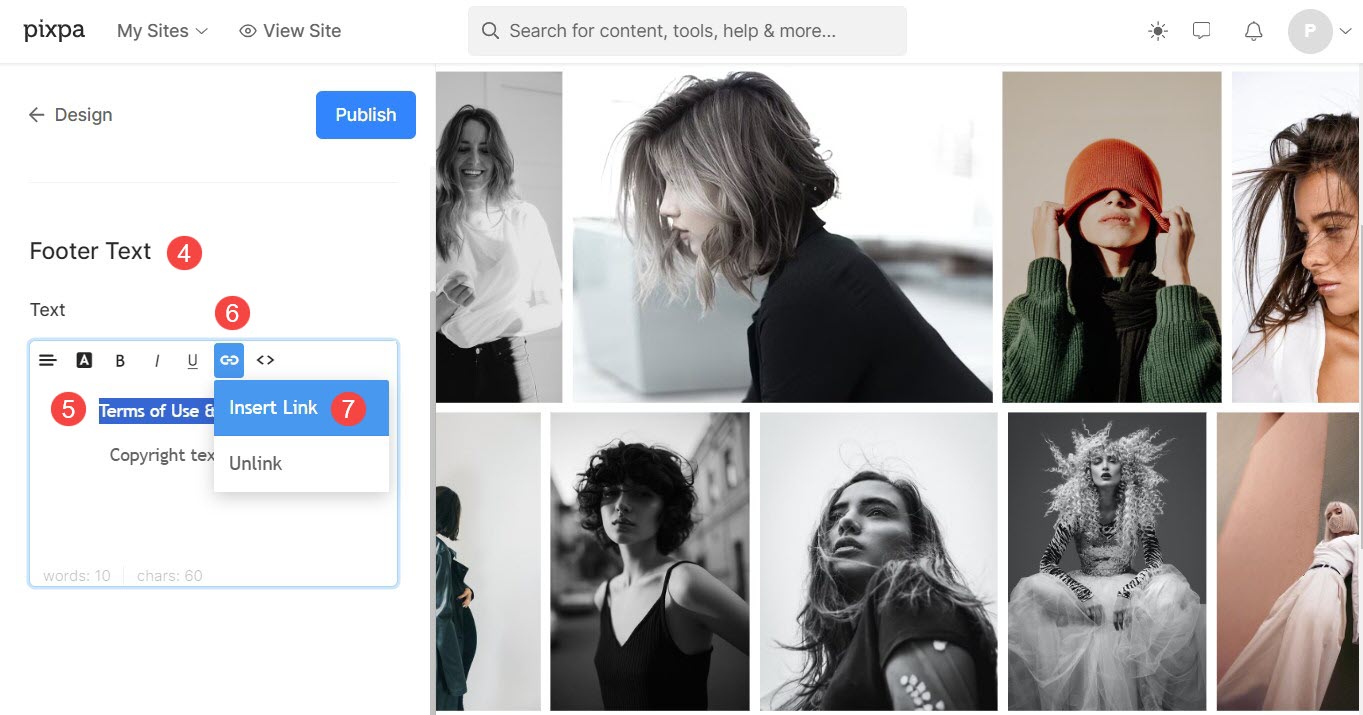
- En ny Länkbyggare fönstret öppnas. Klicka på Inställningar (8) ikon.
- Enligt Webbplatsens innehåll (9) flik, typ namn av sidan (10).
- En rullgardinsmeny visas med allt innehåll med ett liknande namn. Välj sidan (11) du skapade och Save (12) ändringarna.
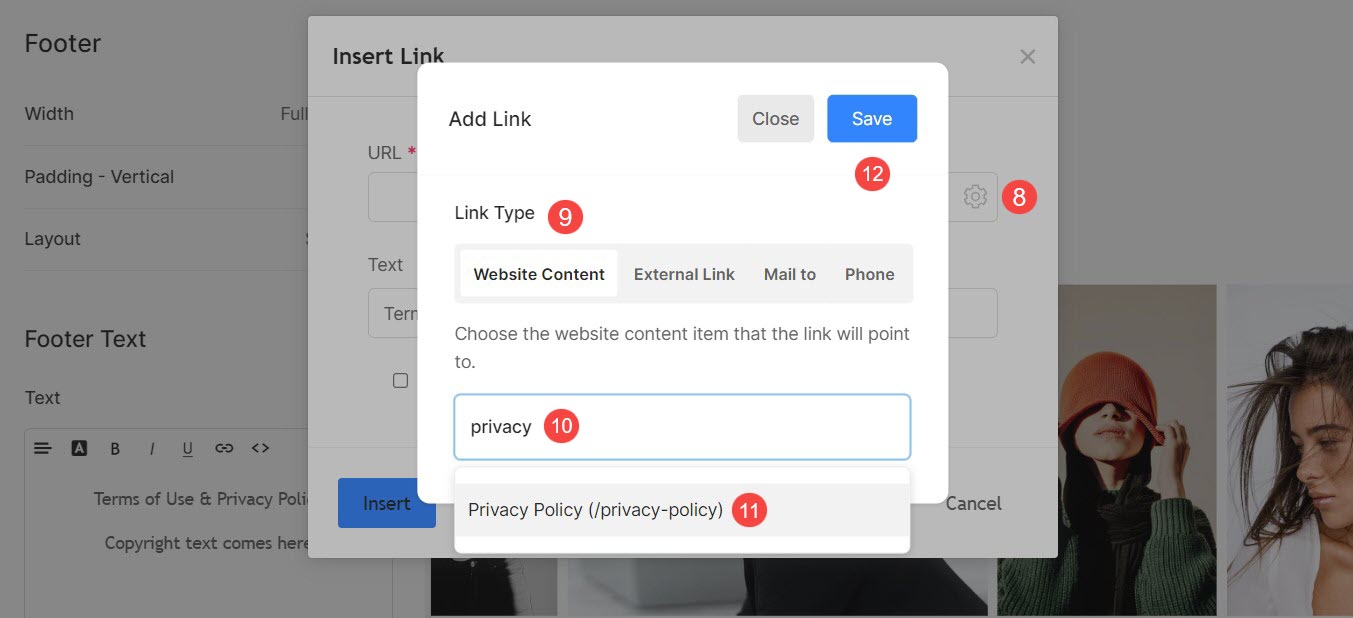
Din integritetstext är nu länkad till sidan!
Alternativt kan du använda avsnittet Pre-sooter för att länka sidan för användarvillkor och sekretesspolicy.
- Från Webbplats (1) avsnitt av studion, klicka på Tillbehör (2) fliken och sedan Förfot (3) alternativet.
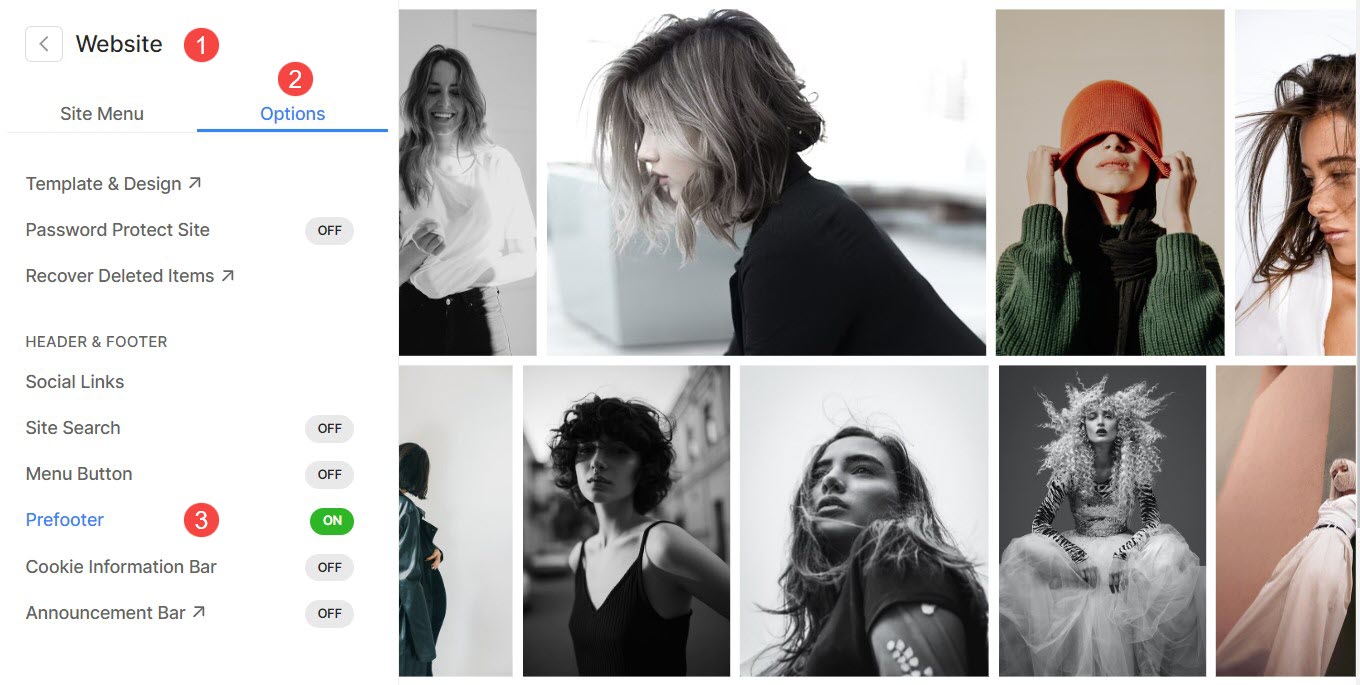
- Sidan för redigering av försidfot öppnas. Klicka på Lägg till avsnitt (+) knapp. Ett sidofält visas där du kan välja ett avsnitt.
- Klicka på Sidfot (4) avsnitt och välj en föredragen Layout (5).
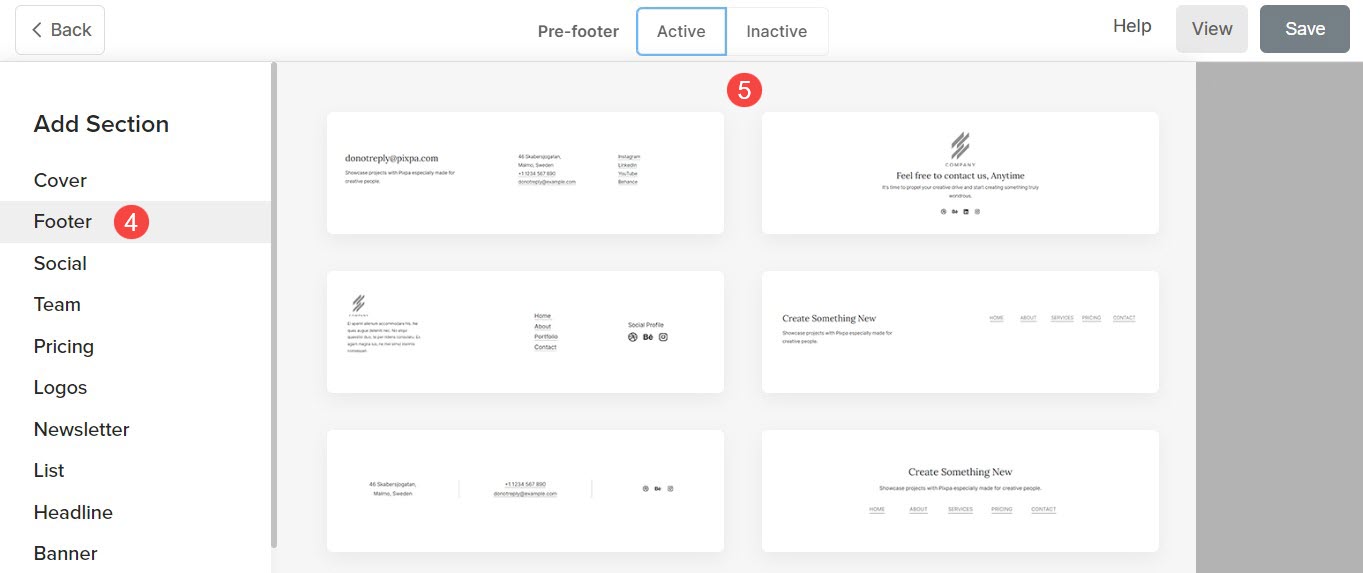
- Klicka på Hantera sidfot (6)-knappen varifrån du kan redigera och anpassa objekten (7) i sidfotssektionen.
- Länka texten (8) med hjälp av Länkbyggare och Save (8) ändringarna.
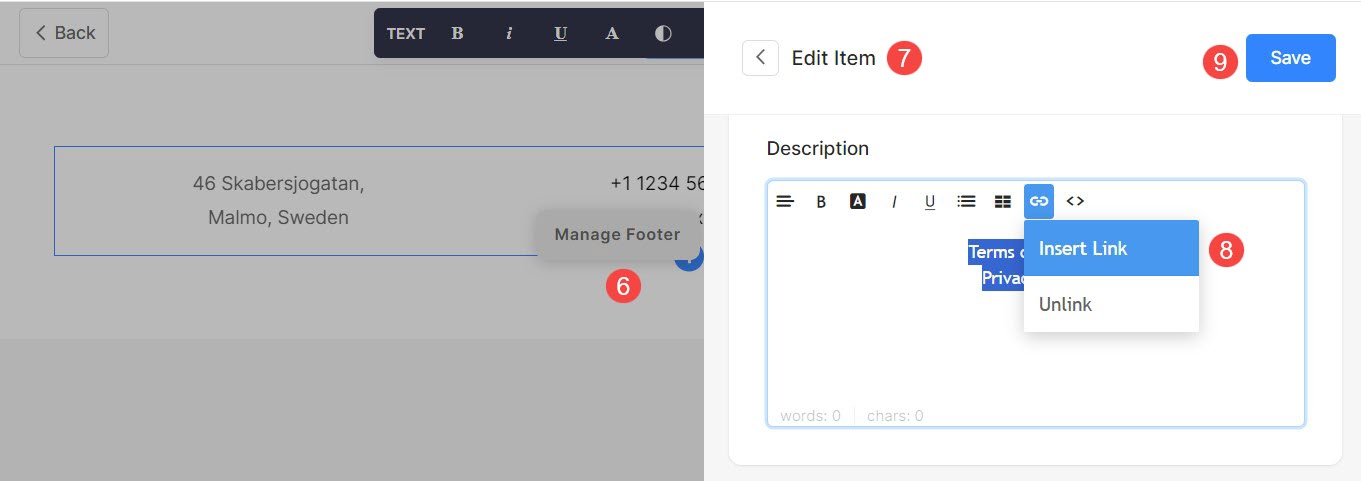
Klicka här för att lära dig mer om avsnittet Pre-sidfot.
